GIF-ийг онлайнаар видео болгох
Хөдөлгөөнт GIF нь хурдан хариу илэрхийлэхэд хөгжилтэй ч дуу чимээ, орчин үеийн шахалт, нийцтэй байдал дутмаг. Тэдгээрийг өргөн хүрээнд түгээхийн хамгийн зөв арга нь GIF-ийг видео болгон хөрвүүлэх юм.
Яагаад MP4 нь GIF-ээс давуу вэ:
- Бага хэмжээ: H.264/AAC шахалт нь файлыг хөнгөн болгоно.
- Дуутай: хөгжим, дуу хоолой, дууны эффект нэмж болно.
- Нийцтэй: MP4 нь iPhone, Android, Windows, macOS болон нийгмийн сүлжээнүүдэд саадгүй тоглоно.
Доорх нь тодорхой алхамууд: GIF-ээ видео бүтээгч рүү байршуулаад, ажлын талбар ба хурдыг тохируулж, дэвсгэр, хөгжим, бичвэр/гарчиг нэмээд экспортло. Энэ gif-ээс видео руу хөрвүүлэх урсгал нь илүү хөнгөн, олон талын хэрэглээтэй, хуваалцахад амар клипүүд бий болгодог.
1-р алхам: GIF-ээ байршуул
Ямар ч төхөөрөмж дээр (iPhone, Mac, PC, Android) хөтөчөөсөө үнэгүй видео засварлагч-ийг нээнэ үү. GIF файлаа байршуулах хэсэг рүү чирж оруулах эсвэл дискнээс сонго. JPG, PNG, хөгжим зэрэг бусад медиа ч дэмжигдэнэ.
Байршсаны дараа таны GIF даруйхан засварлах таймлайнд гарч ирж, цаашид тохиргоо хийх боломжтой болно.
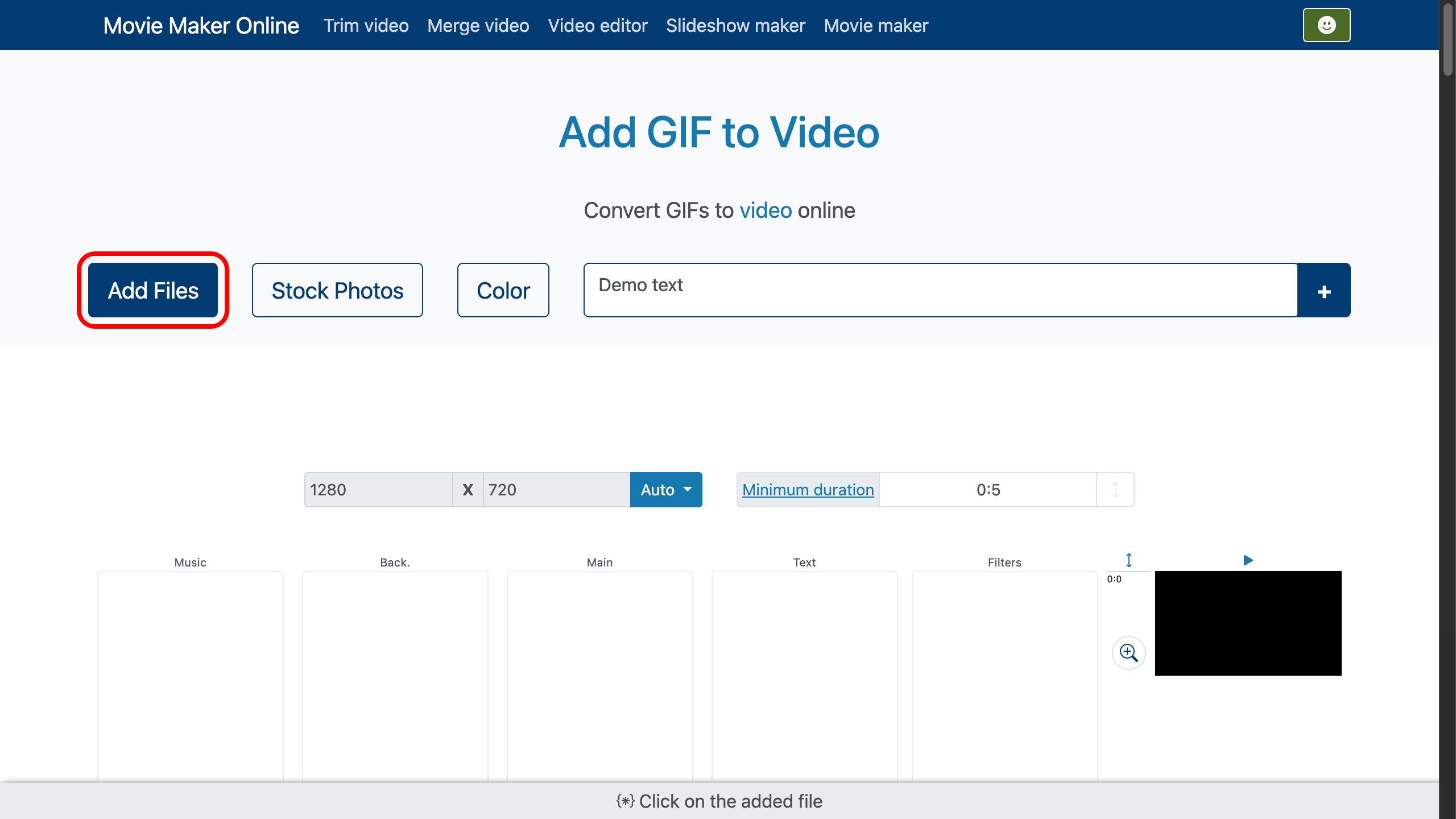
2-р алхам: Канвас ба чиглэлийг тохируулах
Анхдагчаар шинэ видео нь эх GIF-ий харьцааг хадгална. Мөн 16:9 (YouTube), 9:16 (Stories/Reels), 1:1 (квадрат), 4:5 (тэжээл) зэргийг сонгож болно.
Харьцаа тохирохгүй бол Fit (хүрээтэй, захад зурвас үлдэнэ), Fill (кадрыг бүтнээр нь дүүргэнэ, хэсэг нь тайрагдана), эсвэл Stretch (харьцааг үл тооно) сонго.
Мөн тайралт боломжтой: хэрэггүй зах хэсгийг авч, хамгийн чухал хэсгээ л үлдээгээрэй.
Зураг, видеог хэрхэн тайрах вэ.
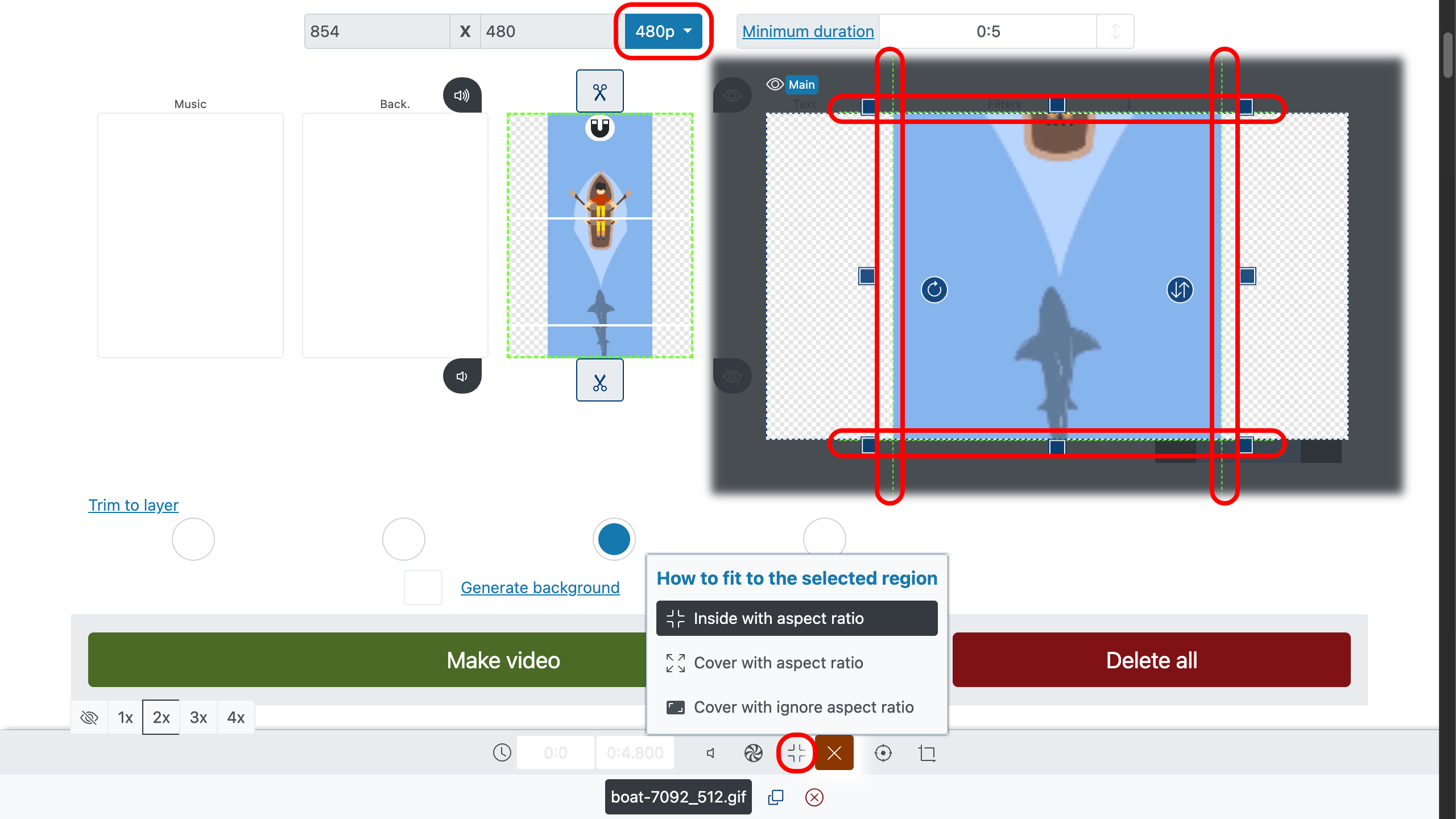
3-р алхам: Үргэлжлэх хугацаа ба хурд
Анхдагчаар GIF хязгааргүй давтагдана. Тоглуулах хугацааг сунгахын тулд клипээ доод самбар дахь хувилах товчоор хэд хэд давт. Мөн төгсгөлийг зөөлөрүүлэхийн тулд сүүлийн хүрээг царцааж болно.
Тоглуулах хурдыг өөрчил: үйлдлийг эрчтэй болгохын тулд хурдасга, онцлох мөчүүдийг тодруулахын тулд удаашруул. Хөдөлгөөн тасалдсан мэт санагдвал кадрын давтамжийг 24–30 fps хүртэл нэм.
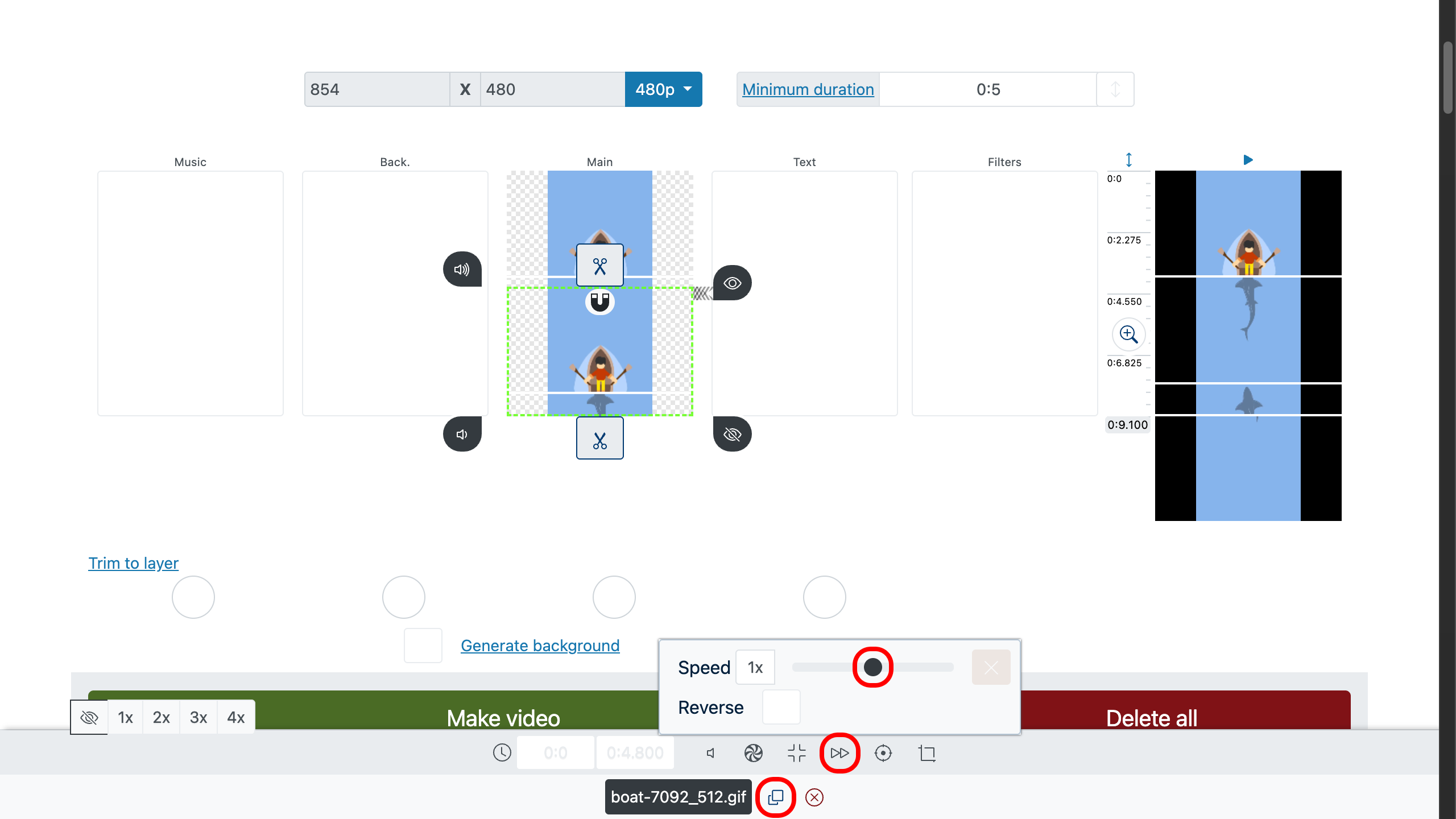
4-р алхам: Хөгжим ба текст нэмэх
Аудио файлыг дууны зам дээр чирж тавь. Дууны хэмжээг тэнцвэржүүлж, эхэнд нь аажмаар нэмэх, төгсгөлд нь аажмаар намсгах эффектийг хэрэглэ. Хөгжмийн хэмнэлээ GIF-ийн мөчүүдтэй тааруулбал илүү драматик болно.
GIF дээр хөгжим хэрхэн нэмэх вэ.
Гарчиг, тайлбар бичвэр эсвэл эмоджи нэм. Үсгийн хэлбэр, өнгө, хөдөлгөөнийг сонго. Уншихад ойлгомжтой болгохын тулд хагас тунгалаг дэвсгэр эсвэл бичвэрийн хүрээ хэрэглэ.
Видеонд текст хэрхэн нэмэх вэ.

5-р алхам: Дэвсгэр ба хүрээ
Хэрэв Fit-ийг сонгосон бөгөөд захад зурвас үлдсэн бол, тэдгээрийг нэг өнгөөр, бүдэгрүүлсэн GIF хуулбараар эсвэл өөр зургаар дүүргэ. Ингэснээр найруулга цэмцгэр болно.
Дэвсгэрийг өнгөөр будах бол GIF-ийн доор өнгийн давхарга чирч байрлуул. Дараа нь GIF-ийн зам дээр “crop to layer”-ийг идэвхжүүл — видео бүтээгч бүх давхаргыг GIF-тэй автоматаар нийцүүлнэ.

6-р алхам: Олон GIF-ийг видеонд нэгтгэх
Та хэд хэдэн анимейшнийг нэг таймлайнд нэгтгэж болно. Тэднийг дарааллаар нь байрлуулах эсвэл коллаж мэт зэрэгцүүлэн зохион байгуул. Төслөөсөө шалтгаалан зөөлөн шилжилт нэмэх эсвэл шууд таслалыг хадгалж болно.
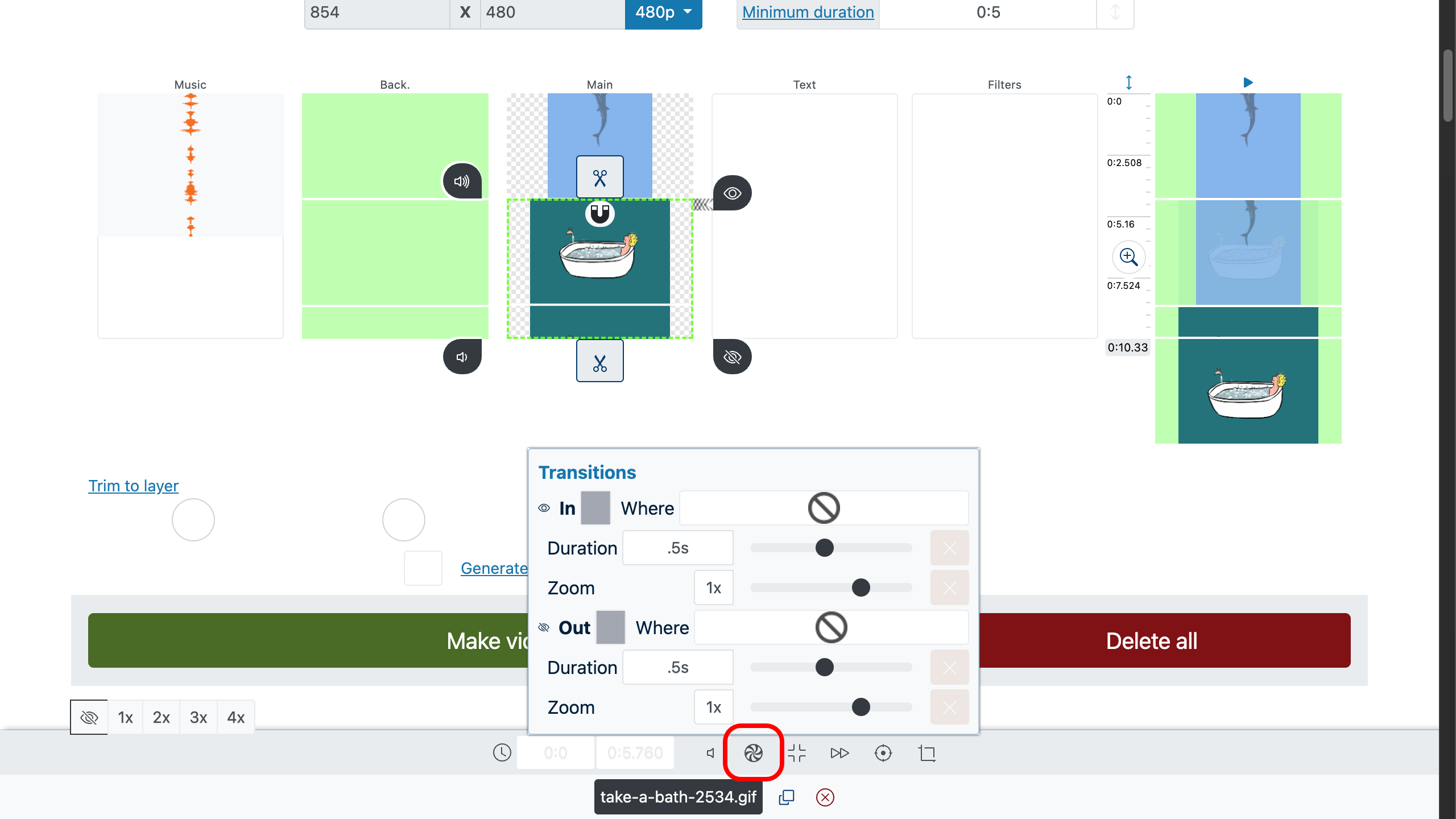
7-р алхам: MP4 хэлбэрт экспортлох
Хадгалахаас өмнө урьдчилан харалтыг ашигла: тодорхой мөч дээр эсвэл баруун талын урьдчилан харах цонхон дээр давхар товшоод тоглуул. Анимейшн, бичвэр, дуу зөв байгаа эсэхийг шалга.
Экспортын тохиргоон дээр MP4 (H.264 + AAC)-ийг сонго. Зөвлөмжит утгууд:
- Нягтрал: эхийн нягтрал эсвэл бэлэн тохиргоо (YouTube-д 1080p, файлыг бага байлгах бол 720p, босоо видео бол 1440×2560/1080×1920).
- FPS: жигд хөдөлгөөнд 24–30 fps.
- Битрейт: VBR эсвэл auto; дүрсний гажиг илэрвэл өсгө.
- Аудио: хөгжим, ярианд 128–192 kbps.
“Make Video”-г дарж, рэндэр дуусахыг хүлээгээд бэлэн MP4-ээ татан ав. Энэ үйл явц нь үнэндээ GIF-ийг MP4-д шингээж, хаа сайгүй хуваалцах боломжийг олгодог.
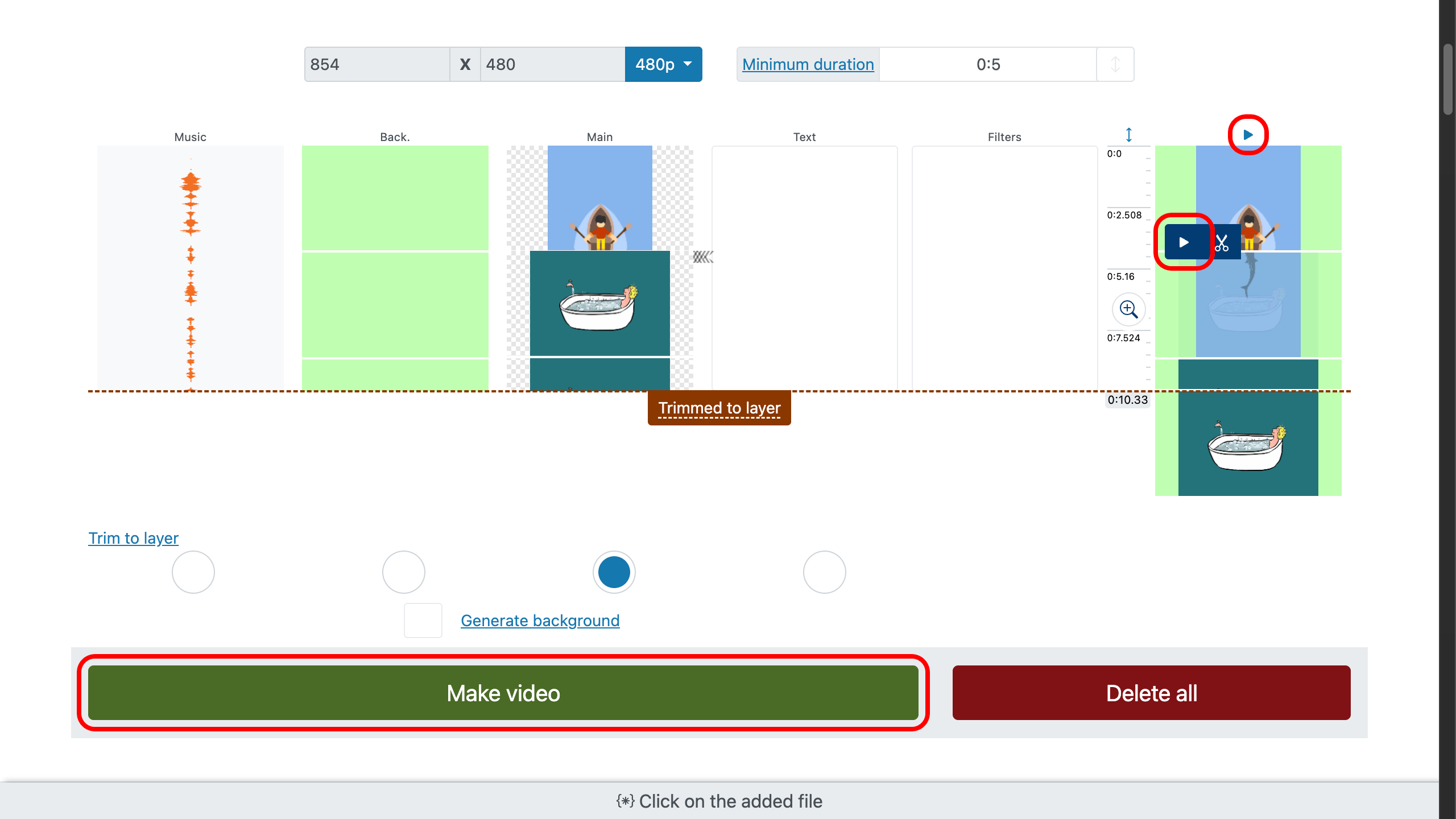
Нэмэлт зөвлөмж
- Noise-оос зайлсхий: хэт хурц эсвэл хээтэй GIF-үүд муу шахагдана.
- Контраст нэм: дэлгэрэнгүйг хадгалахын тулд тодруулгыг бага зэрэг өсгө.
- Тайралт: анхаарал төвлөрөх зүйл захад ойр бол Fit горимыг илүүд үз.
- Үргэлжлэх хугацаа: 5–15 секунд нь сошиал клипт хамгийн тохиромжтой.
Түгээмэл асуултууд
Дуу нэмэж болох уу? Тийм. Файлаа GIF-ээс видео болгон хөрвүүлээд, дараа нь онлайн апп-д аудио нэмээд экспортло.
Яагаад миний MP4 том/жижиг байна вэ? Хэмжээ нь нягтрал, fps ба битрейтээс хамаарна. Жижиг файл авах бол аль нэгийг нь бууруул.
Видео минь тасалдсан мэт харагдаж байна. Экспорт дээрх FPS-ийг нэмэгдүүл эсвэл бага зэрэг удаашруулж тоглуулаарай.
Хэд хэдэн анимейшнийг нэгтгэж болох уу? Тийм, таймлайнд олон GIF-ийг видеонд байрлуулаад нэг кино хэлбэрээр экспортолж болно.